在使用电脑的过程中遇到无法解决的问题是很正常的。一般来说,微软的app store是我们下载软件的地方,几乎所有电脑的软件安装都装在上面。
但是当我们打开电脑发现Win8应用商店是离线而不是打开的时候该怎么办?
具体步骤:
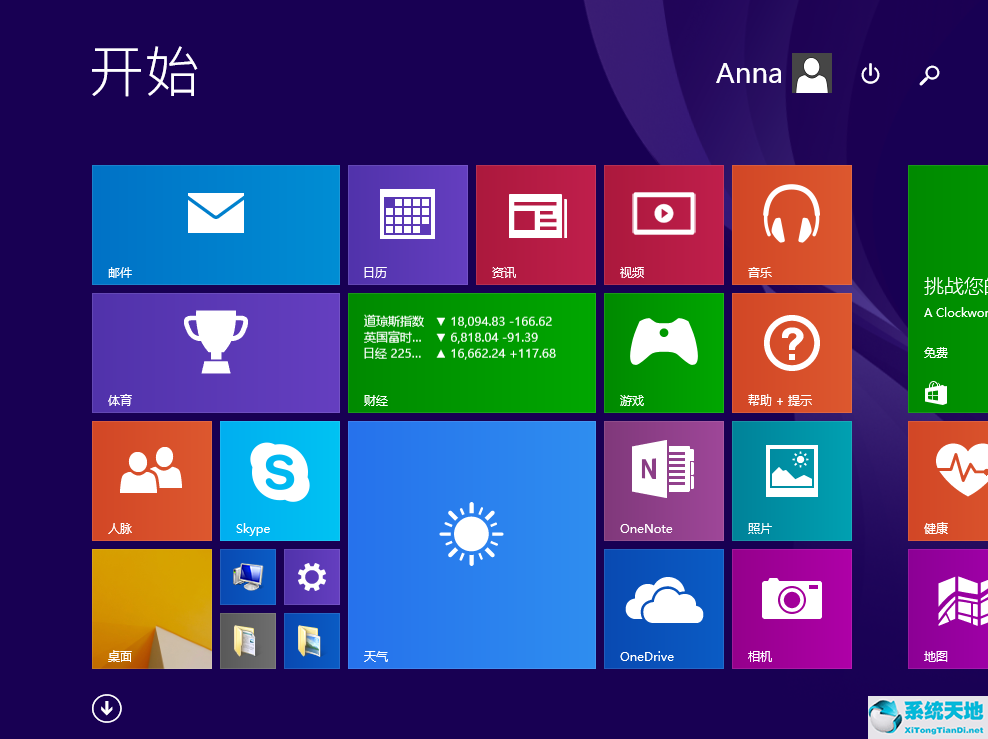 方法1:设置DNS服务器地址。
方法1:设置DNS服务器地址。
1.右键单击任务栏右侧的网络图标,选择“打开网络和共享中心”;
2.单击左侧的“更改适配器设置”,然后右键单击本地链接并选择“属性”。(如果您使用的是无线连接,请右键单击无线网络连接并选择属性。)
3.双击打开互联网协议版本4 (TCP/IPv4),选中“使用以下DNS服务器地址”并将其设置为:
首选DNS服务器:4.2.2.1
备用DNS服务器:4.2.2.2
或者改变顺序,或者使用8.8.8.8。
5.点按“好”以尝试App Store是否离线。
二、替换文件:
1.新建一个账号,看看app store能不能打开连接;
2.输入路径c:/users/用户名/AppData/Local/Packages,将WinStore_cw5n1h2txyewy文件复制到之前用户名示例的目录下进行覆盖。
3.最后,先注销账号再登录,看看问题是否解决。
第三,删除不兼容的软件
检查电脑中是否安装了一些安全管理软件,先卸载再尝试连接app store。(不排除第三方软件的干扰)






